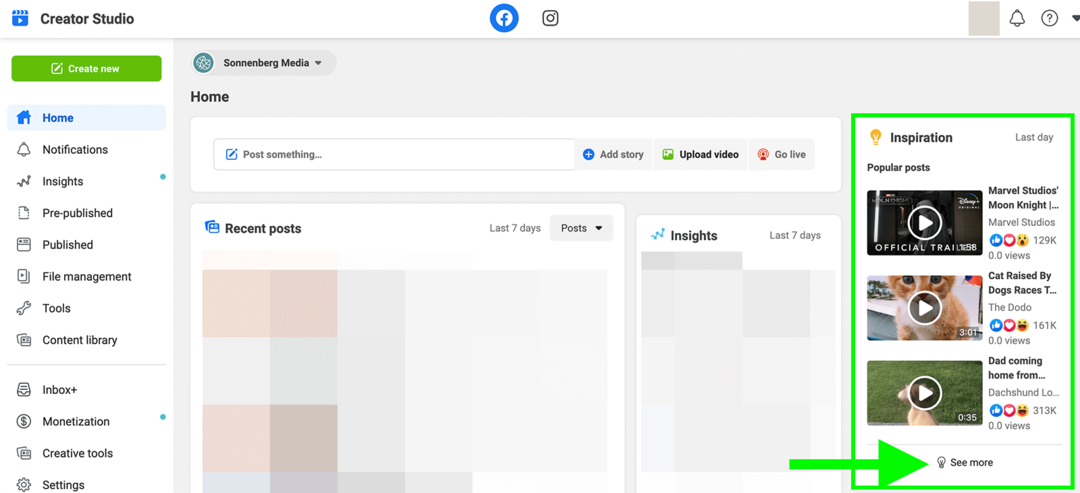Како осигурати свој ЛинкедИн рачун провјером у два корака
Безбедност Линкедин / / March 16, 2020
Верификација у два корака је битна додатна мера безбедности за било који мрежни налог на коме имате похрањене драгоцене информације. Ево како то омогућити у ЛинкедИн-у.
Верификација у два корака је битна додатна мера безбедности за било који мрежни налог на коме имате похрањене драгоцене информације. С обзиром да је ЛинкедИн једна од основних мрежа за професионалце широм света, увећавање безбедности може бити само добра ствар. Ево како додати верификацију у два корака на свој ЛинкедИн налог.
Двофакторна аутентификација ЛинкедИн-а лако је успоставити, захтевајући само неколико једноставних корака. Пре него што дођемо до тих корака, знајте да имамо двофакторну аутентификацију за бројне услуге и топло вам предлажем да је користите на било којој услузи која се нуди.
Ево неких од ових водича:
- Оквир за провјеру аутентификације Гоогле два фактора
- Двострука провјера аутентичности Гоогле Аппса
- Фацебоок Тво Фацтор Аутхентицатион
- Верификација у два корака Дропбок-а
- Мицрософтова верификација у два корака
- Аутентификација са два фактора ЛастПасс
Двофакторна аутентификација на ЛинкедИну
Сада када знате како да рачуне на другим сервисима учините безбеднијима, омогућимо функцију за ЛинкедИн.
Започните пријављивањем на свој ЛинкедИн налог. Затим, поставите показивач миша изнад сличице слике вашег профила, у горњој десној страни екрана. Пронађите приватност и поставке и кликните Управљање.
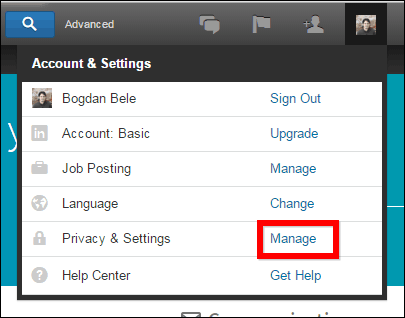
Сада, на страници која ће се приказати, кликните на картицу Приватност.
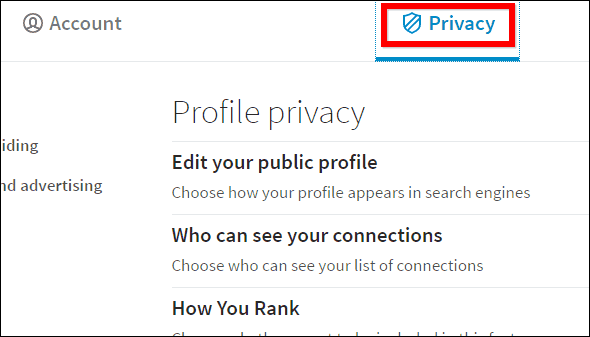
Дођите до Безбедност. Примјетићете да је функција искључена, па кликните на дугме Промени.
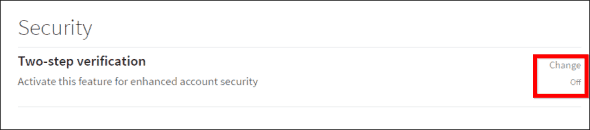
Показаће вам се дијалог у наставку у коме ћете моћи да укључите функцију. Од вас ће се такође тражити да потврдите лозинку за ЛинкедИн.
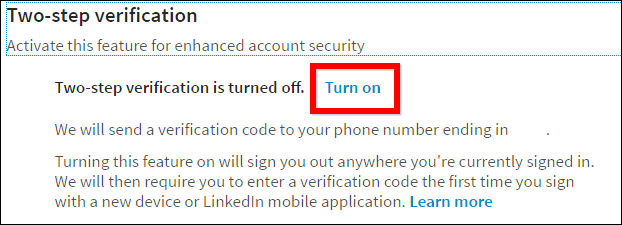
У следећем кораку ћете верификовати телефонски број на свом налогу, јер ћете добити текстуалну поруку са кодом који треба да унесете.
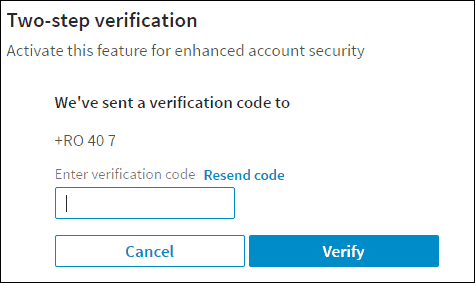
Након што унесете код, убрзо ћете добити потврду е-поште за укључивање функције.
Након што унесете код, статус функције треба да се промени у Укључено, као што је приказано у наставку. Можете искључити функцију одавде, ако то требате.
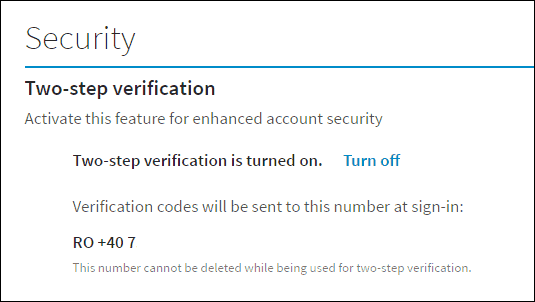
Од сада, сваки пут када се пријавите на ЛинкедИн на новом уређају, ЛинкедИн ће вам тражити код (који ћете одмах добити СМС-ом). Можете поставити ЛинкедИн да ће убудуће препознати уређај, ако га стално користите. На пример, на свом кућном рачунару или на лаптопу нећете желети да уносите код сваки пут када се пријавите на ЛинкедИн.
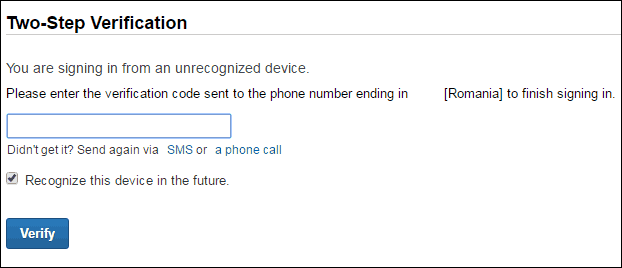
Иако то није најлакше, управо је двофакторна аутентификација најбољи начин да осигурате своје мрежне налоге. Надамо се да нешто лакше постаје стандард пре него касније. Само имајте на уму да је практичност непријатељ безбедности.